
Любой владелец техники от Apple рано или поздно сталкивается с необходимостью управления своими подписками. Как правило, их оформление происходит при использовании платных версий каких-либо приложений от AppStore, а также в случае приобретения Pro-версий программ. Рассмотрим, как узнать список своих подписок, их срок действия и возможность удаления при необходимости.
Управление подписками в Apple ID
Многие приложения из App Store работают в бесплатном режиме, однако любые дополнительные привилегии и функции стоят денег. Часто подписка на платные программы происходит непреднамеренно или же необходимость в ней проходит со временем. В такой ситуации наиболее рациональным решением станет удаление приложения из автоматически продлеваемых подписок.
Этот раздел также необходим для контроля своих расходов. Нельзя забывать, что оформление бесплатного пробного периода рано или поздно истекает. Его срок зависит от конкретного разработчика, но, как правило, не превышает 3-4 недель. После этого приложение в автоматическом порядке начнет списывать с вашей банковской карты необходимую сумму. Если в Apple ID вы изменили данные карты или же на ней недостаточно денежных средств, то долг за платную подписку в любом случае остается за вами.
Особенно много жалоб поступает от родителей, чьи дети случайно могли оформить дополнительные подписки в играх или приобретать Pro-версии приложений. Служба поддержки Apple в таких ситуациях редко возвращает уже оплаченные счета. Чтобы избежать ненужных вам долгов, а также предостеречь себя от списания платы за приложения, на которые могли ненароком подписаться дети, важно знать как можно больше об управлении подписками.
Просмотр подписок
Прежде чем приступать к редактированию данных относительно подписок в вашем аккаунте, следует посмотреть, если ли они у вас. Узнать, как открыть все подписки в iTunes, можно в другой нашей статье.
Способы оплаты
Обновление iOS косвенно коснулось и методов оплаты подписок. На данный момент при регистрации Apple ID любой пользователь обязан добавлять актуальный способ оплаты. Это могут быть банковские карты платежных систем MasterCard, Visa или American Express.
Способ 1: Счет Apple ID
Действующий счет Apple ID позволяет оплачивать покупки в iTunes, приобретать дополнительное место в хранилище iCloud и многое другое. Пополнить счет можно с помощью подарочных карточек или непосредственно с банковских карт. Для этого требуется выполнить следующие действия.
- В разделе «Настройки» нажимаем на первую строчку, где указаны данные владельца Apple ID.
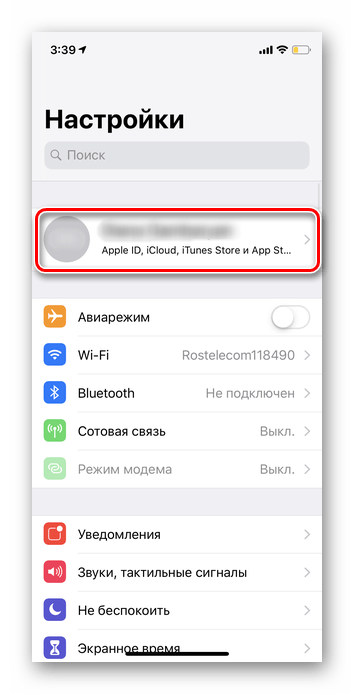
- Кликаем по «iTunes Store и App Store».
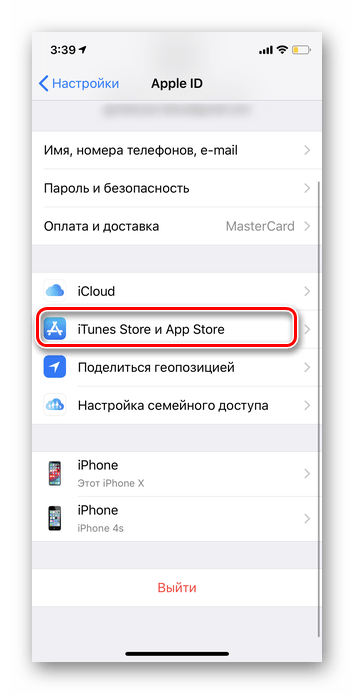
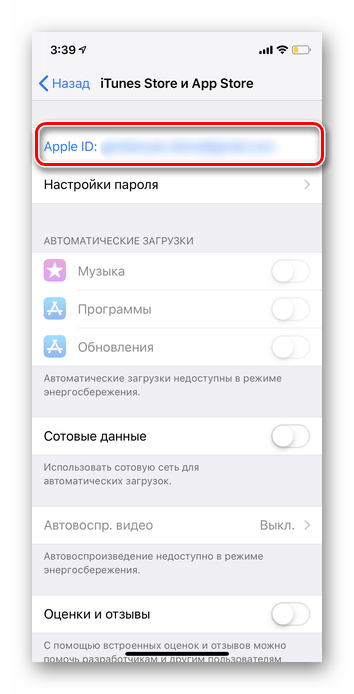
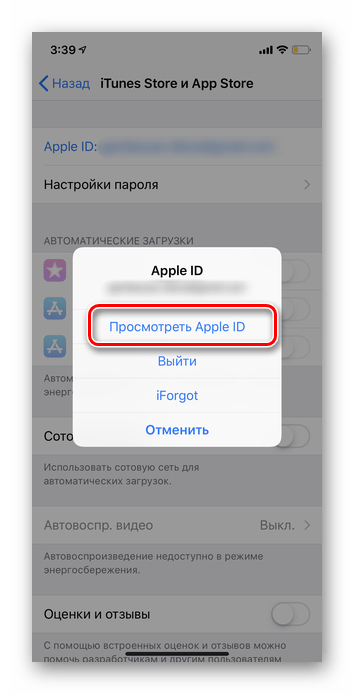
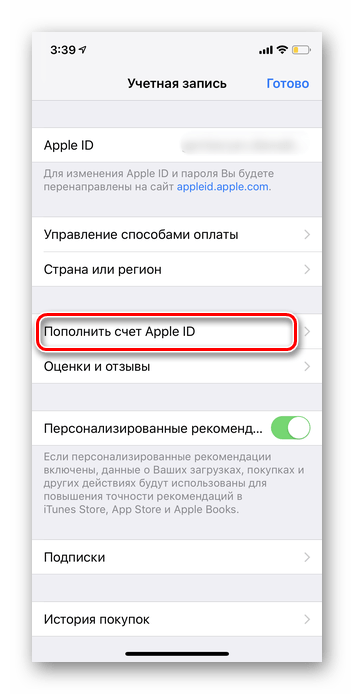
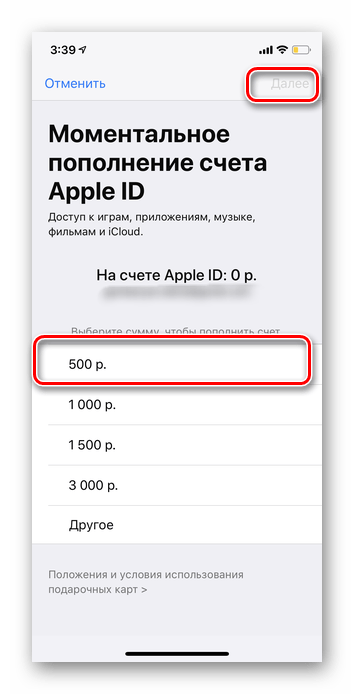
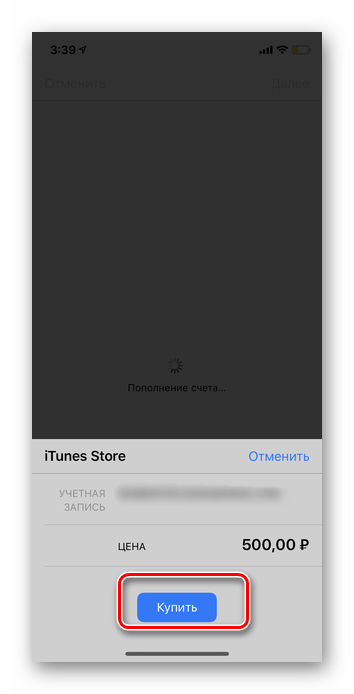
Деньги поступают на ваш счет Apple ID в течение нескольких минут. При возникновении проблем следует связаться со службой поддержки вашего банка.
Способ 2: Банковская карта
Этот способ распространеннее и универсальнее предыдущего. О том, как привязать или изменить платежную карту в аккаунте Apple ID, можно прочитать в нашем отдельном материале.
Продление
Многие приложения предлагают различные сроки платной подписки на свои дополнительные функции. Как правило, стандартными сроками считается 1 месяц, 3 месяца и год. Если же в нужном вам приложении нет возможности выбрать длительный отрезок времени, а каждый месяц обновлять подписку нет желания, рекомендуется выбрать автопродление подписки. Сделать это возможно во время приобретения определенного тарифа, нажав на кнопку «Автопродление».
Отмена подписки
Apple ID часто используется сразу на нескольких устройствах. Это может быть одновременно смартфон и планшет или несколько смартфонов членов одной семьи. В такой ситуации платные подписки распространяются на все девайсы, но редактировать их можно с любого. О том, как отменить подписку, а также как решить наиболее частые проблемы, можно узнать в другом руководстве.
Рекомендуется хотя бы раз в месяц проверять раздел подписок в Apple ID и удалять уже не актуальные программы.
Как отписаться от платных программ на айфоне
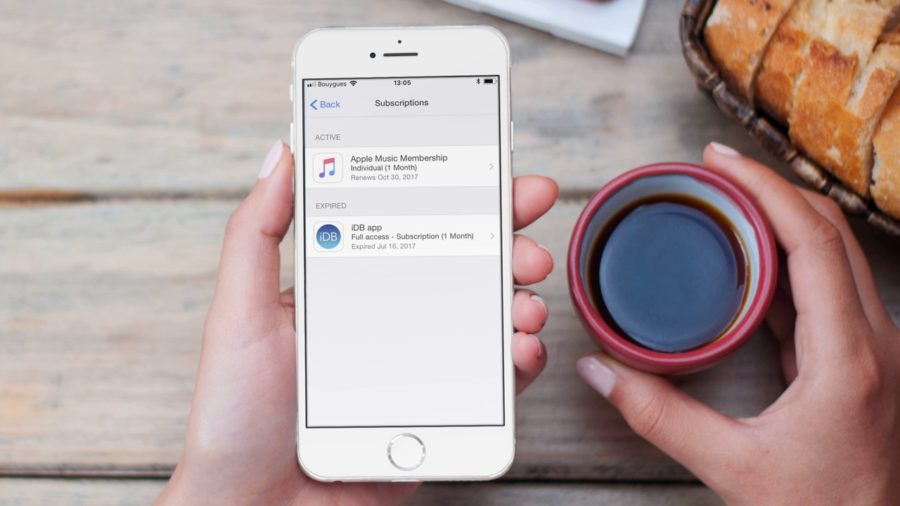
Если раньше, пользоваться платными сервисами было немного непривычно, то теперь это становится нормой и многие подписываются на музыку, фильмы, книги и прочие вещи. Для примера, можно назвать Apple Music, Netflix и прочее.
В целом, подписка идёт на приложение и за определенную плату в месяц, вы получаете контент или набор функций. Но бывает такое, что хочется отменить платную подписку и учитывая логику iPhone, найти нужный пункт не всегда удается с первого раза.
Процесс отключения любой платной подписки достаточно прост и займет не так много вашего времени. Пример решения данной проблемы будет сделан на iOS 11.3. Думаю и в дальнейших версиях всё будет происходить аналогично.
Как посмотреть/отключить платные подписки на Айфоне?
Есть целых два способа отменить подписку на приложение в App Store. Оба ведут к одному и тому же пункту, просто немного отличаются друг от друга.
Удаление платной подписки на Айфоне через Настройки
Просто следуем таким шагам:
Как и написано внизу, уже оплаченный период, сервис будет ещё работать, но потом просто уже не будет автоматически снимать деньги с вашего счёта.
Отписка от платной подписки на Айфоне через App Store
Ну и второй метод, который тоже имеет право на существование:
- заходим в приложение App Store;
- в правом верхнем углу находим значок аккаунта;
- нажимаем на имя;
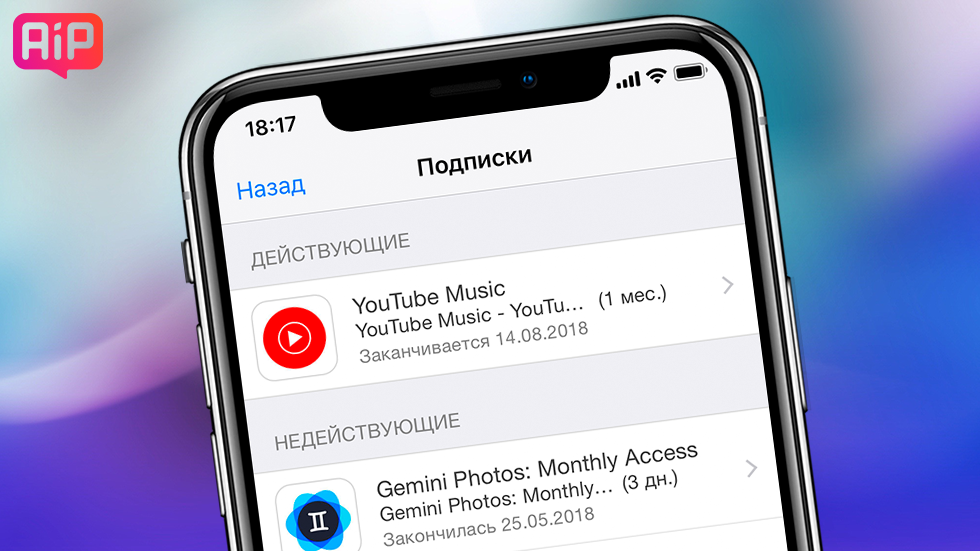 Отменить нежелательные подписки очень просто. Большинство современных приложений распространяются бесплатно, но предлагают пользователям оформление платной подписки для открытия всех функций. Чаще всего приложения завлекают пользователей пробной «бесплатной» подпиской, которая буквально через несколько дней превращается в платную и за нее автоматически списываются деньги. О том, как просмотреть список всех активных подписок на iPhone и iPad и отказаться от нежелательных рассказали в этой инструкции.
Отменить нежелательные подписки очень просто. Большинство современных приложений распространяются бесплатно, но предлагают пользователям оформление платной подписки для открытия всех функций. Чаще всего приложения завлекают пользователей пробной «бесплатной» подпиской, которая буквально через несколько дней превращается в платную и за нее автоматически списываются деньги. О том, как просмотреть список всех активных подписок на iPhone и iPad и отказаться от нежелательных рассказали в этой инструкции. 
Как отказаться от платной подписки на приложение на iPhone и iPad (iOS 12.1.4 и более новые версии)
Начиная с iOS 12.1.4 компания Apple существенно упростила просмотр активных платных подписок на iPhone и iPad. Для получения доступа к ним достаточно запустить приложение App Store, нажать на изображение своего профиля в правом верхнем углу и на открывшейся странице выбрать «Управление подписками».
 Сразу после этого откроется страница со списком подключенных платных подписок, которыми можно будет управлять. Вам останется только выбрать ненужную подписку и отменить ее.
Сразу после этого откроется страница со списком подключенных платных подписок, которыми можно будет управлять. Вам останется только выбрать ненужную подписку и отменить ее. 
Как отказаться от платной подписки на приложение на iPhone и iPad (iOS 12.1.3 и более старые версии)
Шаг 1. Перейдите в меню «Настройки» → «имя_пользователя» → «iTunes Store и App Store».  Шаг 2. Нажмите на свою учетную запись Apple ID и в открывшемся окне выберите «Просмотреть Apple ID». iOS запросит подтверждение личности путем ввода пароля от Apple ID или сканирования пальца или лица.
Шаг 2. Нажмите на свою учетную запись Apple ID и в открывшемся окне выберите «Просмотреть Apple ID». iOS запросит подтверждение личности путем ввода пароля от Apple ID или сканирования пальца или лица.
 Шаг 3. На новой странице выберите раздел «Подписки». Шаг 4. После непродолжительной загрузки откроется список всех подписок. Подписки разделены на действующие и недействующие. Выберите подписку, от которой хотите отказаться в разделе «Действующие».
Шаг 3. На новой странице выберите раздел «Подписки». Шаг 4. После непродолжительной загрузки откроется список всех подписок. Подписки разделены на действующие и недействующие. Выберите подписку, от которой хотите отказаться в разделе «Действующие».
 Шаг 5. На новой странице будут перечислены детали вашей подписки: дата окончания, стоимость, а также доступные варианты продления. Нажмите кнопку «Отменить подписку» внизу страницы.
Шаг 5. На новой странице будут перечислены детали вашей подписки: дата окончания, стоимость, а также доступные варианты продления. Нажмите кнопку «Отменить подписку» внизу страницы.
Отметим, что аналогичным образом вы можете отменять и пробные подписки, которые бесплатны в течение определенного периода времени. Шаг 6. Подтвердите отмену подписки. Важно заметить, что эффект от подписки продолжит действовать и после подписки до окончания периода ее действия.
Например, если вы подписаны на музыкальный сервис, то вы сможете продолжать прослушивать музыку на условиях платной подписки до ее окончания. Готово! Вы отменили подписку на приложение. Отметим, что она продолжит отображаться в списке действующих, но деньги за ее продление не будут списываться.
После окончания срока действия строчка с подпиской переместится в список недействующих.  Поставьте 5 звезд внизу статьи, если нравится эта тема.
Поставьте 5 звезд внизу статьи, если нравится эта тема.
Подписывайтесь на нас ВКонтакте , Instagram , Facebook , Twitter , Viber .  Владельцы устройств Apple уже давно пользуются разнообразными подписками. Так они получают доступ к каталогу музыки, сериалов или других медиафайлов. В большинстве случаев за подписки деньги снимают автоматически с привязанной банковской карты. Если у вас изменилось материальное положение или вы просто решили отказаться от подписки, то нужно знать, как ее аннулировать. Разберемся, как отключить платные подписки на Айфоне.
Владельцы устройств Apple уже давно пользуются разнообразными подписками. Так они получают доступ к каталогу музыки, сериалов или других медиафайлов. В большинстве случаев за подписки деньги снимают автоматически с привязанной банковской карты. Если у вас изменилось материальное положение или вы просто решили отказаться от подписки, то нужно знать, как ее аннулировать. Разберемся, как отключить платные подписки на Айфоне.
Основные способы прекращения подписок на iPhone
Проще всего удалить ненужные подписки с самого устройства – для этого можно использовать настройки или магазин приложений. Самое главное, что вам не придется скачивать дополнительные утилиты и тратить время. Приведем инструкции для самых доступных способов, не требующих подключения к компьютеру.
Как отменить платные подписки через меню настройки Айфона
Управление устройством Apple по большей части производится через меню общих настроек. Оно же поможет вам сократить свои траты. Разберемся, как отключить платные подписки на Айфоне X и более младших моделях. Для использования общих настроек, придерживайтесь инструкции:

- Зайдите в раздел «Настройки» и нажмите на имя пользователя.
- Выберите пункт iTunes Store
- в выпавшем списке нажать на строку «Просмотреть»;
- войти в свою учетную запись при помощи Apple ID ;
- нажмите на ссылку «Просмотреть»;
- перед вами появятся все данные учетной записи, прокрутите их до раздела «Настройки»;
- справа от ссылки «Подписки» нажмите на кнопку «Управлять»;
- перед вами появится список активных подписок вашего аккаунта;
- выберите тот сервис, от которого хотите отказаться;
- воспользуйтесь доступными параметрами для управления им: смените тарифный план или полностью откажитесь от использования сервиса.
- Если на ваш email пришло сообщение о необходимости оплатить сервис Apple Music , то в первую очередь проверьте, с какого адреса было отправлено письмо. После проверки подлинности, можно проверять список своих подписок.
- Просмотреть цены на подписки и сравнить их со списаниями с карты можно в истории.
- Если вы не можете найти подписку в списке, то она могла быть оформлена с другого Apple ID или сделана на ином сервисе.
- Сложности могут возникнуть при семейном доступе к сервисам. В этом случае отказаться от подписки можно только с того устройства, с которого была она была оформлена.
- За хранение файлов на облачном сервисе iCloud могут также взиматься деньги. Этот сервис также отображается в учетной записи. Вы можете настроить размер хранилища и срок его использования.
- Если вы не можете найти подписку в списке подключенных и при этом не можете установить, кто вам оказывает эту услугу, то обратитесь в службу поддержки Apple .
- Индивидуальная подписка. Она бывают месячной и годовой. Ее владельцу открывается доступ ко всей медиатеке Apple Music, в том числе рекомендациям специалистов в области музыки и радиостанциям, включающимся по запросу.
- Групповая подписка. Она также называется семейной. Позволяет слушать песни с разных устройств, которых может быть от одного до шести.
- Студенческая подписка. Она предназначена для тех, кто проходит образовательный курс в учебном заведении, которое соответствует требованиям, перечисленным на официальном сайте Apple. Дает возможность использовать приложение по сниженной цене в течение четырех лет (сорока восьми месяцев). Важно! Этот срок не обязательно должен быть непрерывным.
- После того, как закончился последний день оплаченного периода, вы не сможете воспроизвести ни один трек. Apple, в отличие от других компаний, не предоставляет бесплатную неполную версию.
- Если вы отказались от услуги на айфоне, то делать то же самое на других устройствах (компьютере, телевизоре и т.д.) нет необходимости при условии, что все гаджеты функционируют на одном и том же идентификаторе.
- Apple Music поддерживается разными устройствами, из-за чего ее отмена немного отличается.
- Откройте раздел «Настройки».Найдите в нем пункт с вашим логином.
- Пролистайте страницу до строки «iTunes Store и App Store».
- Нажмите в ней на идентификатор.
- Авторизуйтесь в системе.
- Войдите в сервис посредством идентификатора Apple ID или датчика Touch ID (если компьютер имеет его).
- Перейдите в «Учетная запись», а оттуда в «Просмотреть». Там требуется указать пароль и нажать на «Просмотреть».
- Подождите несколько секунд до тех пор, пока не отобразится «Информация об учетной записи». Там нужно клацнуть по «Настройкам», а затем по «Управлять» (эти кнопки расположены около параметра «Подписки».
- В конце нажмите на «Отменить подписку».
- Войдите в сервис и нажмите на ваш логин.
- Появившееся меню найдите «Подписки»».
- Отыщите эпл мьюзик и внизу «Отменить подписку».
- Последовательно откройте «Настройки» → «Учетные записи» → «Подписки» → «Управление подписками».
- В выскочевшем списке найдите Apple Music и отмените ее.
- Открыть приложение «Музыка». Перейти в свою учетную запись и «Настройки».
- Нажать на кнопку «Посмотреть Apple ID», после чего ввести логин и пароль.
- В меню управления подписками отказаться от автоматического продления.
В каком случае Apple дарит подписку 1 год на Apple TV ?
Как правильно отменить подписку на iPhone? ОТМЕНА ЛЮБОЙ ПОДПИСКИ ЗА 1 МИНУТУ!
Если вы уже использовали другие способы, как отключить платные подписки на Айфоне 5 (или любой другой версии), то кнопка отмены может быть неактивной. Это означает, что плата за продление срока подписки больше не будет с вас сниматься. Также вы можете обнаружить запись о том, что пользование сервисом приостановлено с определенной даты. Такое случается, если за подписку не прошла оплата с вашей карты. В этом случае стоит отменить ее.
После отмены подписки вы увидите справа дату, до которой пользование ею будет доступно. После наступления этой даты доступ будет закрыт и за продление с вас не будут пытаться взять средства.
Решение возможных проблем
Зачастую воспользоваться инструкциями, как отключить платные подписки на Айфоне 6, не получается, так как вы не можете найти оформленное подключение к определенному сервису. Производитель дает следующие советы:
В большинстве случаев дополнительные действия от вас не потребуются. Достаточно воспользоваться базовыми инструкциями, чтобы отключить подписку.
Если компания Apple не смогла вам помочь, вспомните, какие сервисы вы подключали через своего сотового оператора. Часто сотрудники компаний, представляющей связь, предлагают на выгодных или не очень условиях оформить подписку на платный сервис. Раньше это были сопутствующие услуги, а сейчас через оператора можно подключить мобильное ТВ или доступ к медиатекам. В этом случае отказаться от платных сервисов можно в личном кабинете своего оператора связи.
Теперь вы знаете, как отключить платные подписки на Айфоне 7 или любой другой версии устройства Apple . Эти инструкции могут использовать даже владельцы Apple TV , iPad . Поделитесь этой информацией с друзьями, чтобы они тоже смогли оптимизировать свои траты. Если у вас остались вопросы, то их можно задать в комментариях.
Источник: planshet-info.ru
Подписка на Apple Music и как её отключить на iPhone
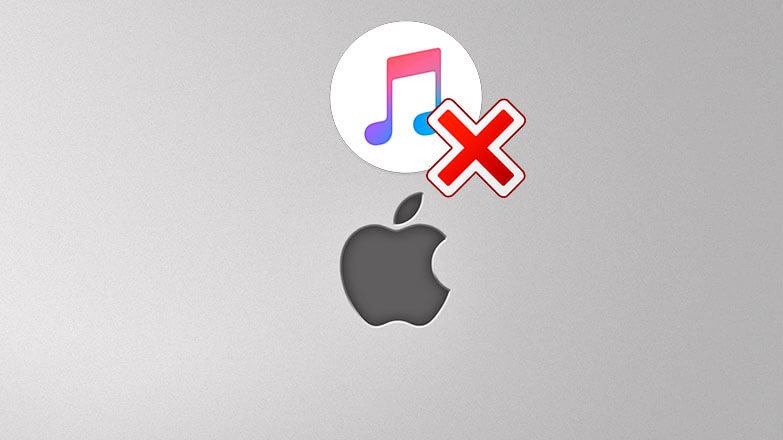
Несмотря на то, что Apple Music — один из самых удачных сервисов от «яблочной» компании, некоторых людей он все же не устраивает. Главная причина в том, что его необходимо оплачивать, причем ежемесячно. Сегодня мы поговорим о том, как отключить подписку на музыку на айфоне.
Виды подписок на Apple Music
Но сначала давайте рассмотрим, какие виды подписок на Apple Music бывают. На момент написания статьи (март 2020 года) их три:
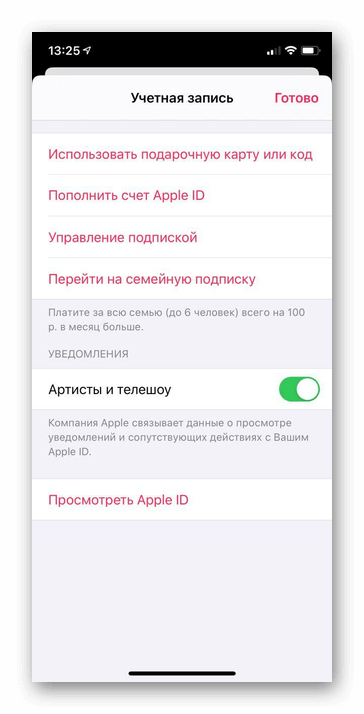
Как отключить подписку на музыку на айфоне?
Перед тем, как вы начнете читать инструкцию об отписке от Apple Music на iPhone, учтите несколько моментов:
Рекомендуем: Голосовой набор номера на Андроид
Отключение на айфоне
Эти правила актуальны не только для Айфона, но и для iPad и iPod touch. Действуйте так:

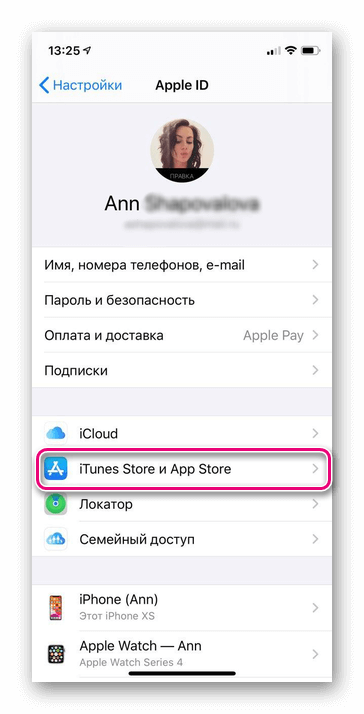
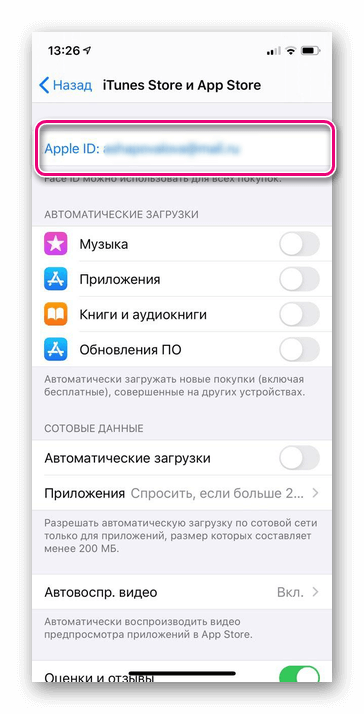
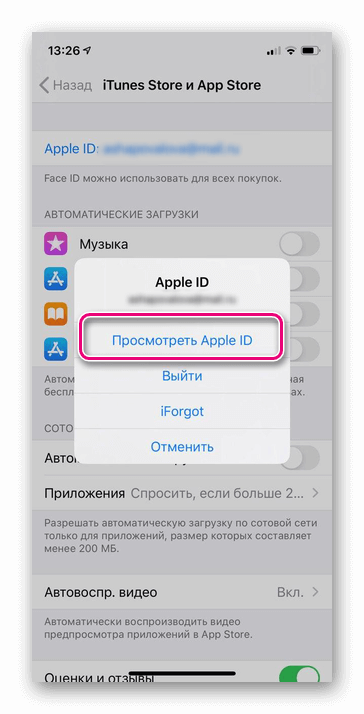
Перед вами откроется окно, в котором будет надпись «Подписки». Выберите эпл мьюзик и клацнете по «Отменить подсписку».
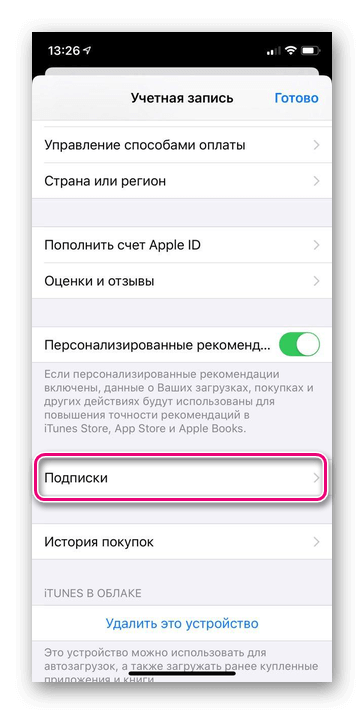
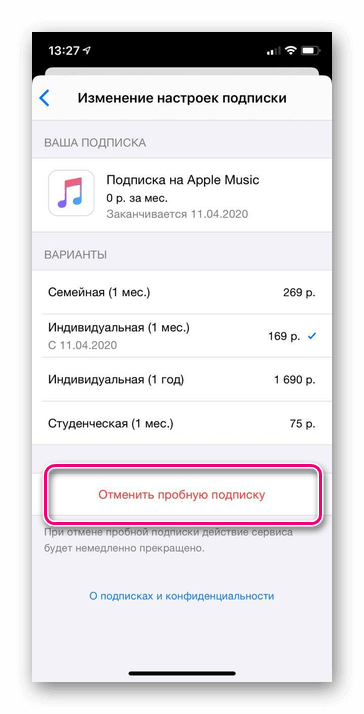
Важно! Если у вас остались дни в оплаченном периоде, то они никуда не денутся. В следующем расчетном периоде денежные средства не будут взиматься.
Если приложение не показывается, а деньги с банковской карты списались, то проверьте правильность идентификатора. Если это не помогло, то, скорее всего, абонемент оформлен не через посредника iTunes, а непосредственно у разработчика. В такой ситуации придется связываться с автором приложения и решать проблему через него.
Отключение на компьютере: через iTunes и App Store
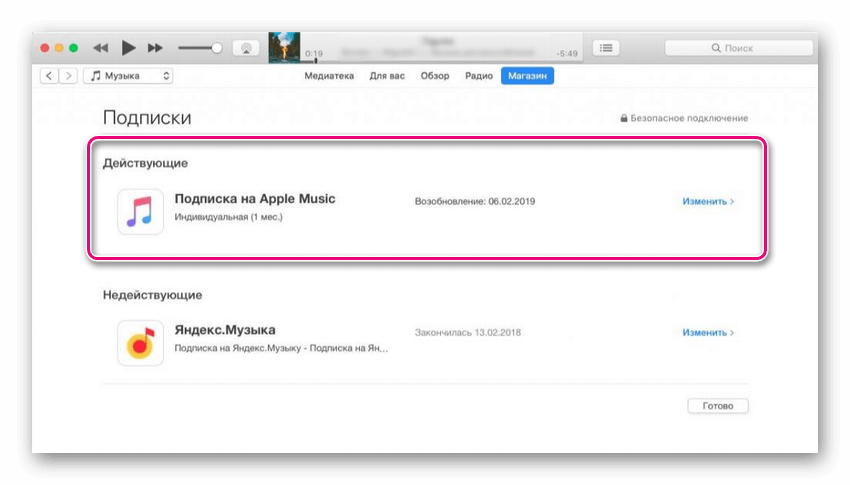
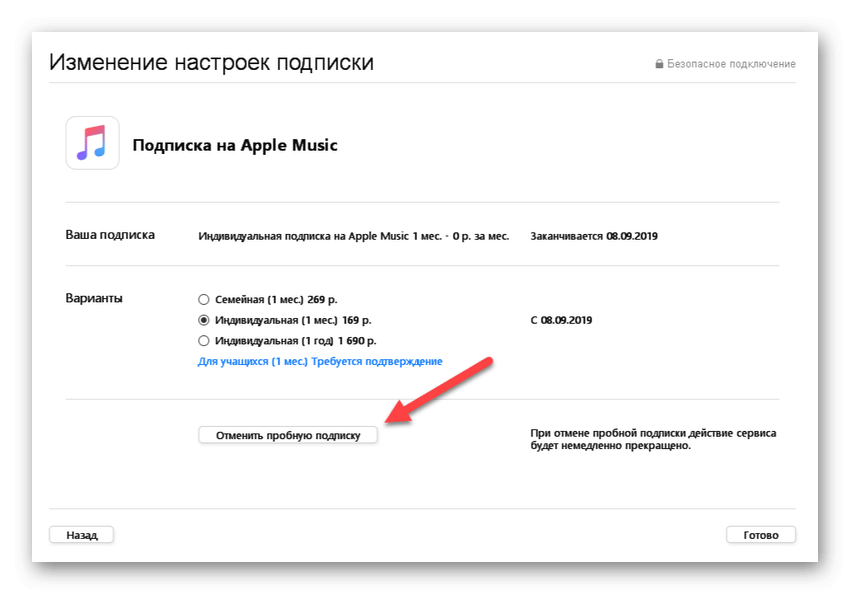
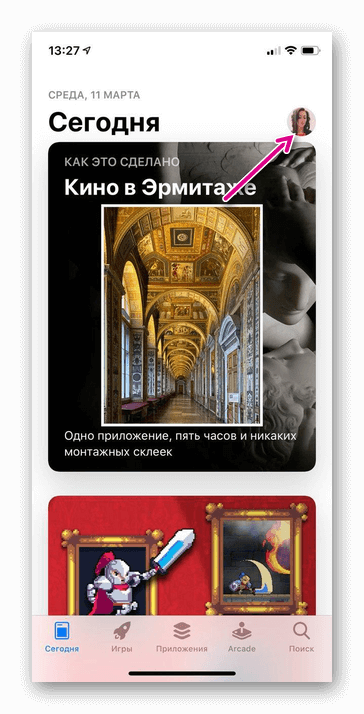
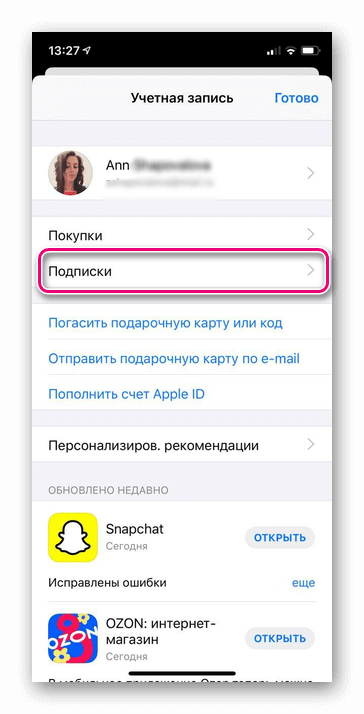

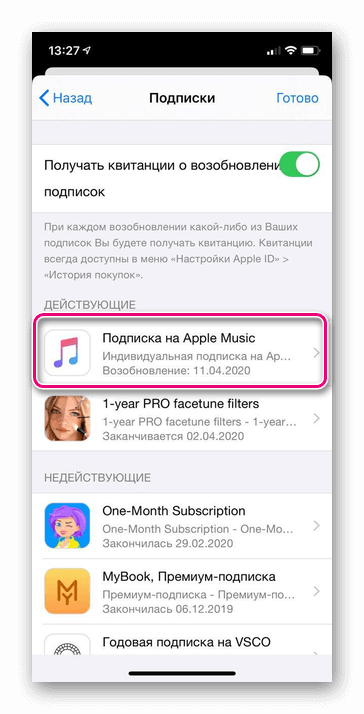
Отключение на телевизоре
Если вы купили медиаприставку Apple TV, то сможете выключить абонементы только на те приложения, которые работают на операционной системе tvOS. Процедура включает в себя несколько шагов:
Рекомендуем: Как поменять аккаунт Гугл на Андроиде
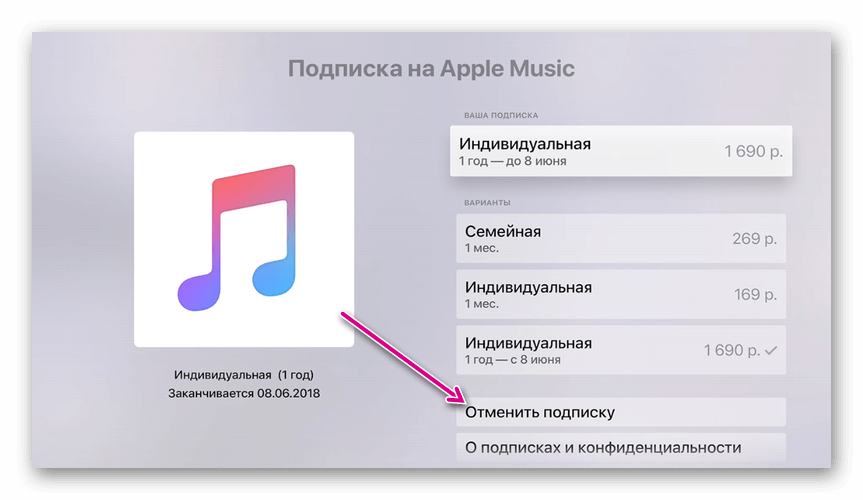
Важно! Если вы являетесь владельцем системы третьего поколения. то для управления абонементами вам необходимо иметь устройство на операционной системе iOS.
Как отменить автоматическое продление подписки на Apple Music на iPhone?
Для того чтобы отменить автоматическое продление подписки на Apple Music на iPhone (это случится спустя три месяца после начала пробного периода), нужно:
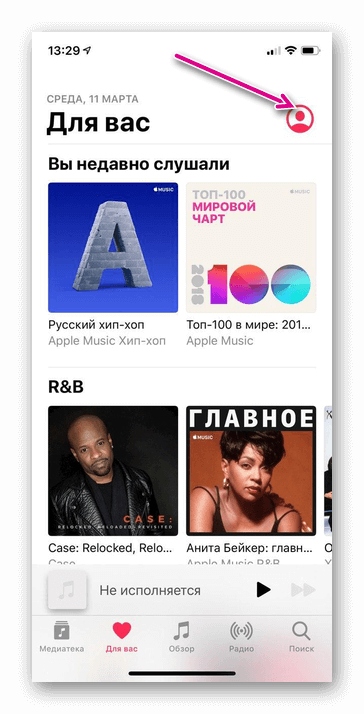
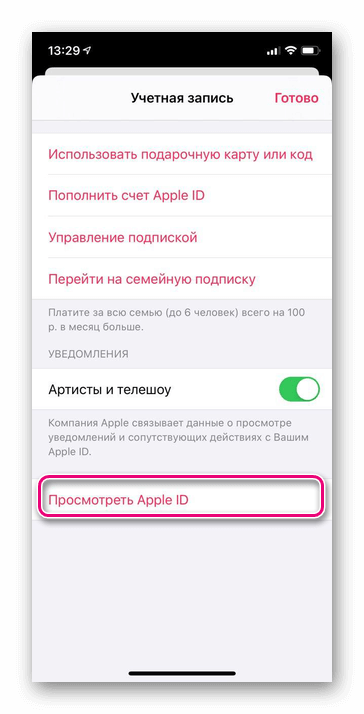
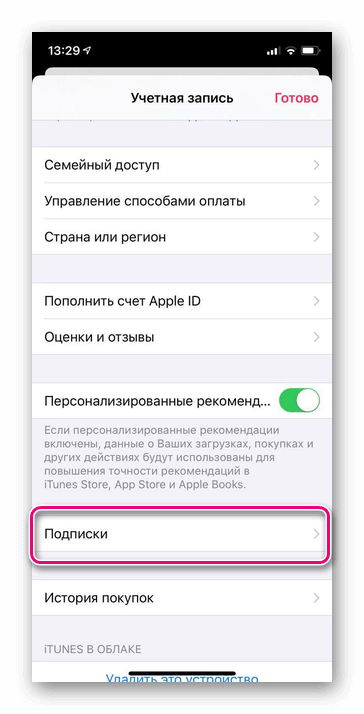
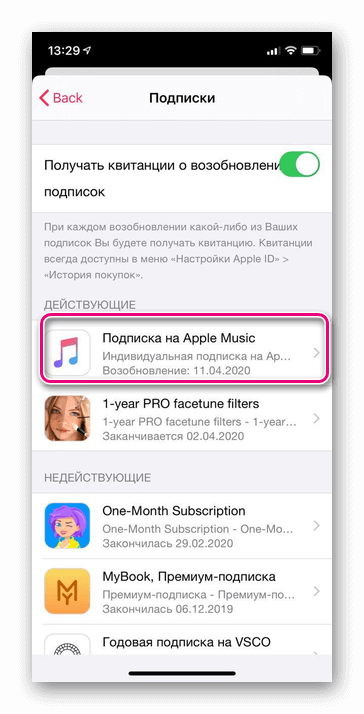
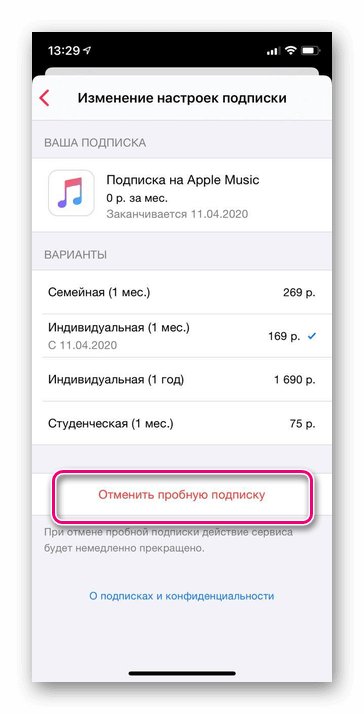
Надеемся, что наша статья была понятной и помогла отключить подписку на эпл мьюзик. Если у вас остались вопросы, то задавайте их в комментариях.
Источник: appsetter.ru